
Edge 브라우저에서 웹페이지 화면을 빠르게 기록하는 방법은 무엇입니까? 최근 한 사용자가 이 질문을 했습니다. Edge 브라우저는 Microsoft 시스템에 내장된 탐색 소프트웨어입니다. 많은 사용자가 이 소프트웨어를 사용하고 있으며 웹 탐색 중에 기록을 원합니다. Edge 브라우저는 화면을 기록할 수 있습니까? 사실 가능하지만 확장 프로그램에서 화면 녹화 기능을 다운로드해야 합니다. 자세한 단계를 읽어보겠습니다. Edge 브라우저에서 웹 페이지 화면을 빠르게 기록하는 방법은 무엇입니까? 1. 그림과 같이 Microsoft Edge 보안 브라우저의 오른쪽 상단으로 이동하여 마우스 왼쪽 버튼으로 --- [확장 프로그램]을 클릭합니다.
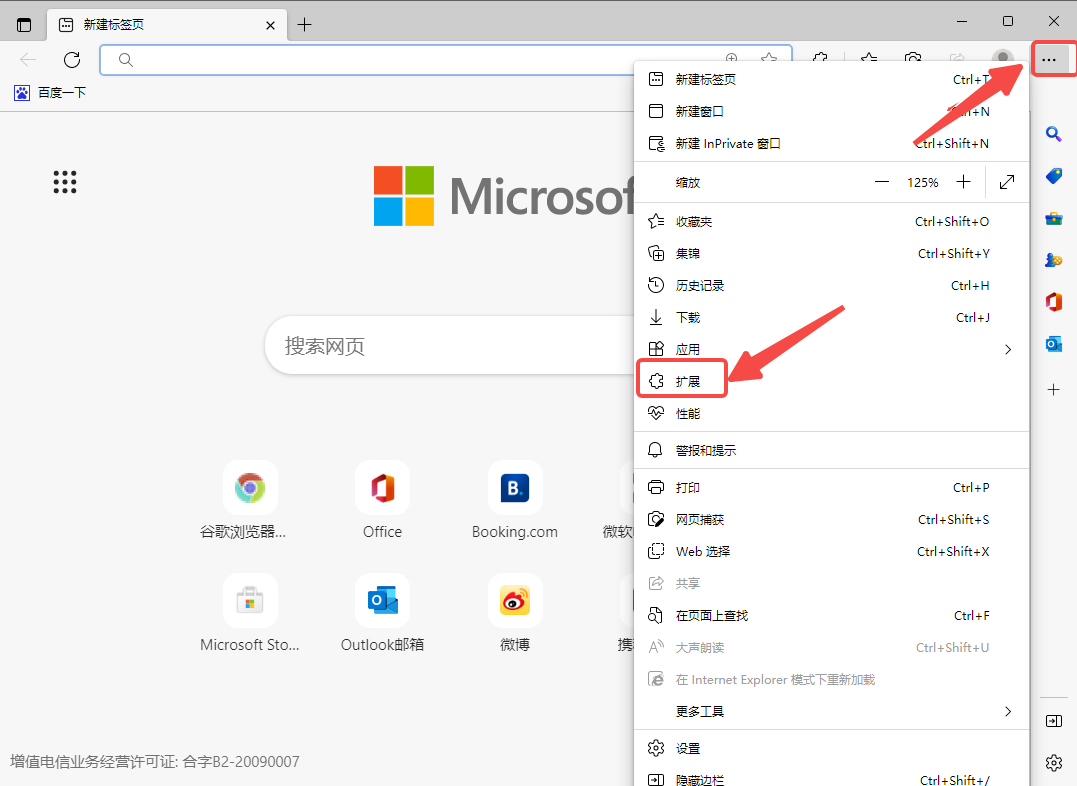
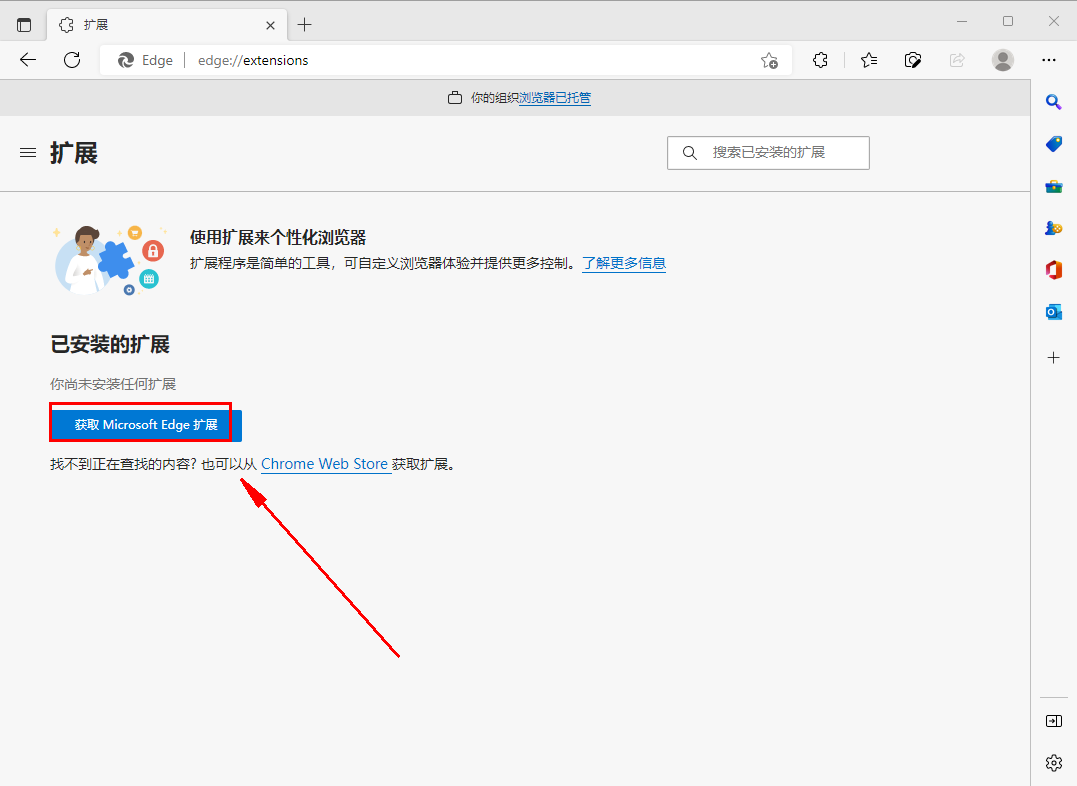
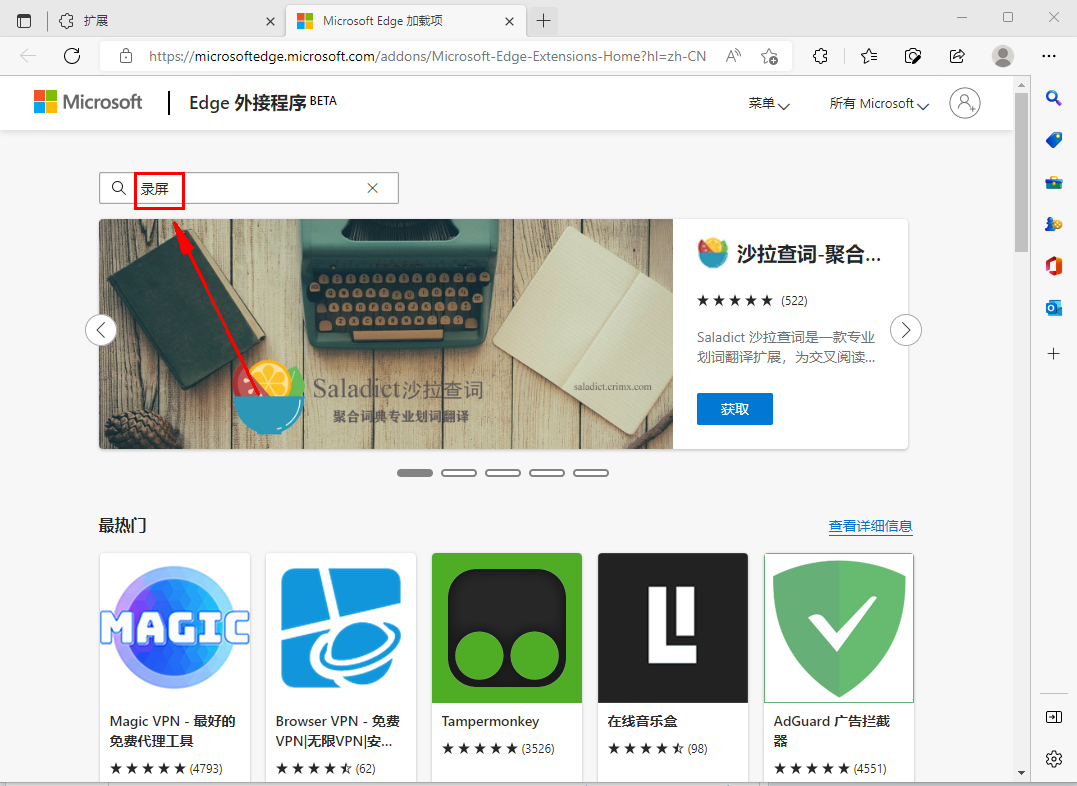
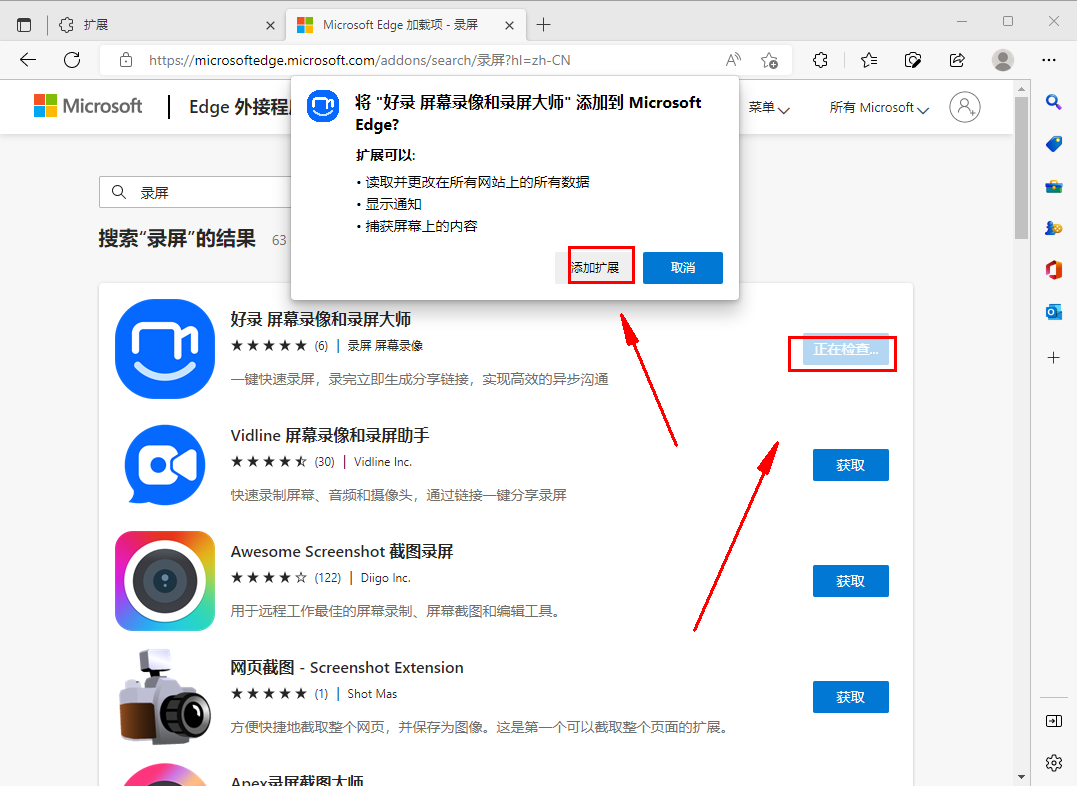
위 내용은 Edge 브라우저에서 웹 페이지 화면을 빠르게 녹화하는 방법 Edge 브라우저에서 화면을 녹화하는 방법의 상세 내용입니다. 자세한 내용은 PHP 중국어 웹사이트의 기타 관련 기사를 참조하세요!